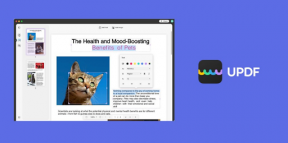Popravek: Logitech G HUB ne deluje v sistemu Windows
Miscellanea / / June 26, 2022
Logitech ima programsko opremo G-Hub, ki jo Logitech razvija za svoje uporabnike. Ta program uporabnikom omogoča nadzor in prilagajanje različnih nastavitev v zvezi z Logitech z izdelki Logitech, kot so miška, tipkovnica, zvočniki in drugo. Toda v zadnjem času je veliko ljudi poročalo, da se soočajo s težavami z aplikacijo. Za nekatere obstajajo težave z zaznavanjem perifernih enot, ko so povezani, medtem ko se pri nekaterih programska oprema G-Hub sploh ne zažene.
Nekateri od teh težavnih uporabnikov so poskusili nekaj stvari za rešitev te težave in bi jo lahko odpravili. Če se tudi vi spopadate s težavo s programsko opremo G-Hub, vam bo ta članek pomagal. Tukaj smo našteli vse rešitve, ki so delovale pri drugih uporabnikih in zagotovo bo ena od njih delovala tudi pri vas. Torej, brez nadaljnjega odlašanja, pojdimo v to.

Vsebina strani
-
Kako popraviti, da Logitech G Hub ne deluje v sistemu Windows
- Popravek 1: znova zaženite napravo
- Popravek 2: Znova namestite Logitech G HUB
- Popravek 3: Znova namestite gonilnike naprav
- Popravek 4: Namestite vse posodobitve sistema Windows
Kako popraviti, da Logitech G Hub ne deluje v sistemu Windows
Če iščete popolno popravilo, da Logitech G Hub ne deluje. Potem ste na pravem mestu. Zato bodite mirni in sledite navodilom korak za korakom. Zdaj, ne da bi zapravljali več časa, pojdimo na popravke.
Popravek 1: znova zaženite napravo
Vem, da morda mislite, da je to tako očitno, da je uporabnik že enkrat znova zagnal svojo napravo, saj je to eden najosnovnejših popravkov, ki jih lahko poskusite. Vendar pa lahko znova zaženete računalnik na napačen način; zato se vedno znova srečujete z isto težavo. Torej, točno tisto, kar morate storiti, je zapreti ali shraniti svoje trenutno delo. Nato izključite adapter za miško. Po tem držite gumb za vklop, da prisilno izklopite napravo (če uporabljate prenosni računalnik).
Oglasi
Nato počakajte vsaj 5-10 sekund in znova zaženite napravo in ko se znova zažene, priključite adapter in preverite, ali Logitech G HUB ne deluje, težava izgine ali ne.
Popravek 2: Znova namestite Logitech G HUB
Druga najboljša možnost je, da lahko poskusite odpraviti to težavo. Včasih je možno, da je vaša programska oprema Logitech G Hub v nasprotju z nekaterimi napakami in napakami. Torej, v tem primeru je očitno, zakaj vaš Logitech G Hub ne deluje. Tukaj je postopek, ki ga morate upoštevati:
- Prvič, odstranite Logitech G HUB. To storite tako, da pritisnete in držite Win + R hkrati. Vnesite ali prilepite nadzor appwiz.cpl znotraj odprtega polja s pozivom RUn in pritisnite Vnesite gumb na tipkovnici.
- Če želite odstraniti Logitech G HUB, ga morate dvoklikniti. Nato preprosto znova zaženite napravo.
- Zdaj je čas za namestitev Logitech G HUB. Če želite to narediti, najprej obiščite Logitech G HUB stran in izberite PRENOS ZA WINDOWS.
- Ko je datoteka prenesena, odprite namestitveni program in sledite navodilom, ko se prikažejo.

Popravek 3: Znova namestite gonilnike naprav
To je še en razlog, zakaj vaša programska oprema ne deluje pravilno. Vendar pa je najpomembnejša stvar, za katero moramo poskrbeti, saj lahko star ali zastarel gonilnik naprave povzroči resne težave, povezane z zmogljivostjo. Zato je bolje, da vse posodobite. Če želite preveriti, ali je za gonilnike naprav na voljo kakšna čakajoča posodobitev, se morate premakniti na upravitelja naprav in razširiti Naprave za človeški vmesnik zavihek. Po tem izberite Logitech USB vhodna naprava in z desno miškino tipko kliknite nanjo. Nato v odprtem spustnem meniju izberite Odstrani možnost. Ko je popolnoma odstranjen, znova zaženite napravo.
Oglasi
Po tem bo Windows samodejno prenesel in namestil najnovejši gonilnik za vašo napravo, ko priključite adapter za miško. Vendar pa obstaja velika verjetnost, da bo s tem vaša težava samodejno odpravljena.

Preberite tudi: Logitech G HUB je obtičal na nakladalnem zaslonu: kako popraviti?
Oglasi
Popravek 4: Namestite vse posodobitve sistema Windows
Prepričati se morate, da uporabljate najnovejšo posodobitev sistema Windows, ki je na voljo za vašo napravo, saj Logitech prilagodi nekatere spremembe glede na najnovejše različice. Torej, če uporabljate staro različico ali ne posodabljate svoje naprave dlje časa, potem bo s tem vaša težava zagotovo odpravljena.
Medtem, če ne veste, kako preveriti, ali je za vašo napravo na voljo kakšna posodobitev v teku, preprosto pritisnite tipko Windows + I s tipkovnico in izberite možnost Posodobitev in varnost. Nato preprosto pritisnite gumb Preveri za posodobitev. Zdaj bo Windows začel iskati posodobitve in ali je za vaš računalnik na voljo kakšna posodobitev. Nato vas bo obvestil in zahteval posodobitev. Torej lahko posodobite svoj Windows in nato znova preverite, ali je vaša težava odpravljena.
Torej, to je vse, kar imamo za danes. Upamo, da vam je bil ta vodnik všeč. Ampak, če je težava v nekaterih primerih še vedno prisotna. Potem vam v tem primeru ni treba panike. Lahko se neposredno obrnete na ekipo za tehnično podporo Logitech in jih zaprosite za nadaljnjo pomoč. Medtem, če vam je ta vodnik res všeč, nam ne pozabite posredovati svojih dragocenih povratnih informacij v razdelku za komentarje.